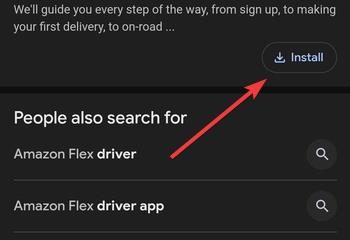Mengunduh video TikTok di komputer sangatlah mudah setelah Anda mengetahui metode yang tepat. Baik Anda ingin menyimpan klip untuk dilihat secara offline atau mencadangkan kreasi Anda sendiri, ada beberapa cara aman untuk melakukannya di Windows atau macOS. Dalam panduan ini, kami akan memandu Anda melalui metode ini dalam langkah cepat dan mudah.
1) Memahami cara kerja pengunduhan TikTok
TikTok memungkinkan pengguna mengunduh video tertentu langsung dari platform, namun hal ini bergantung pada pengaturan privasi pembuatnya. Jika opsi ini tidak tersedia, Anda memerlukan alat pihak ketiga atau perekam layar untuk menyimpan klip di komputer Anda.
2) Gunakan opsi unduh desktop TikTok
Cara termudah untuk menyimpan video TikTok adalah melalui tombol unduh bawaan. Ini hanya berfungsi jika pembuatnya mengizinkannya, dan file yang disimpan akan menyertakan tanda air TikTok.
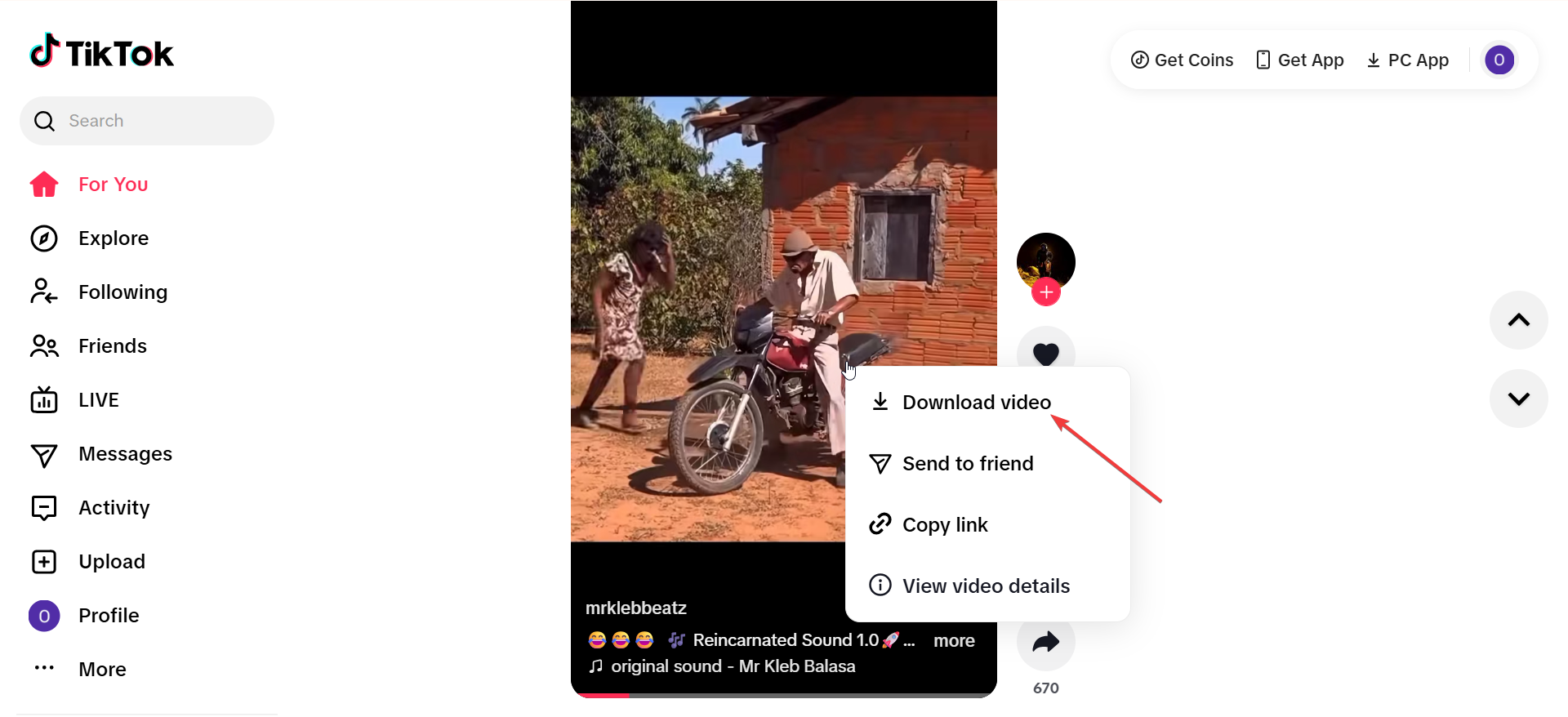
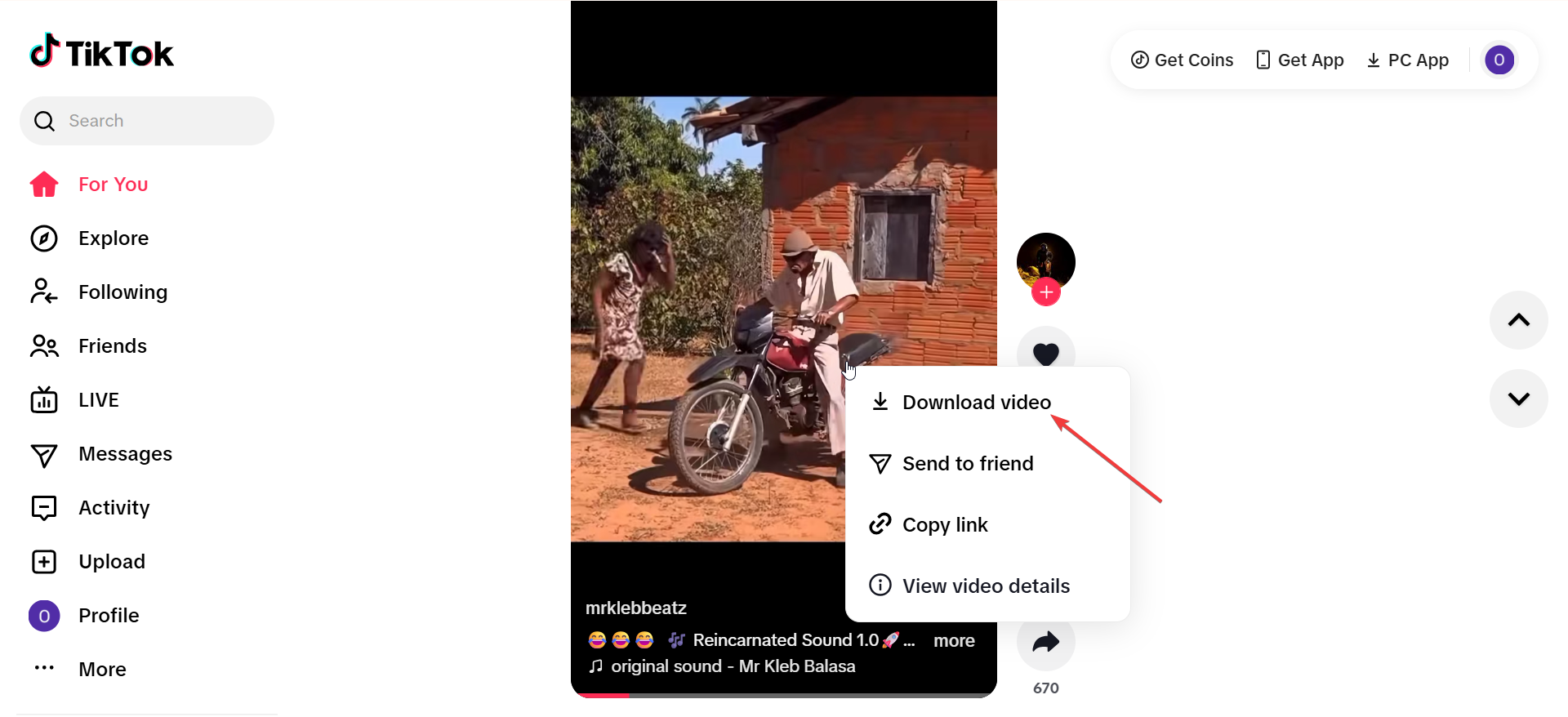
Untuk menggunakan opsi ini, buka tiktok.com di browser Anda dan masuk ke akun Anda. Selanjutnya putar video yang ingin disimpan, klik kanan video dan pilih Download video. Terakhir, Anda akan menemukan file MP4 di folder Unduhan default browser Anda.
3) Gunakan pengunduh TikTok online
Jika tombol unduh tidak ada, Anda dapat menggunakan alat online tepercaya untuk mengambil videonya. Situs-situs ini memungkinkan Anda menempelkan tautan video dan menyimpannya sebagai file MP4, seringkali tanpa tanda air.
Cukup klik kanan video TikTok dan pilih Salin tautan. Kemudian, buka situs pengunduh yang andal di browser Anda, tempel tautannya dan klik Unduh. Sekarang, pilih kualitas video yang diinginkan dan tunggu hingga file disimpan.
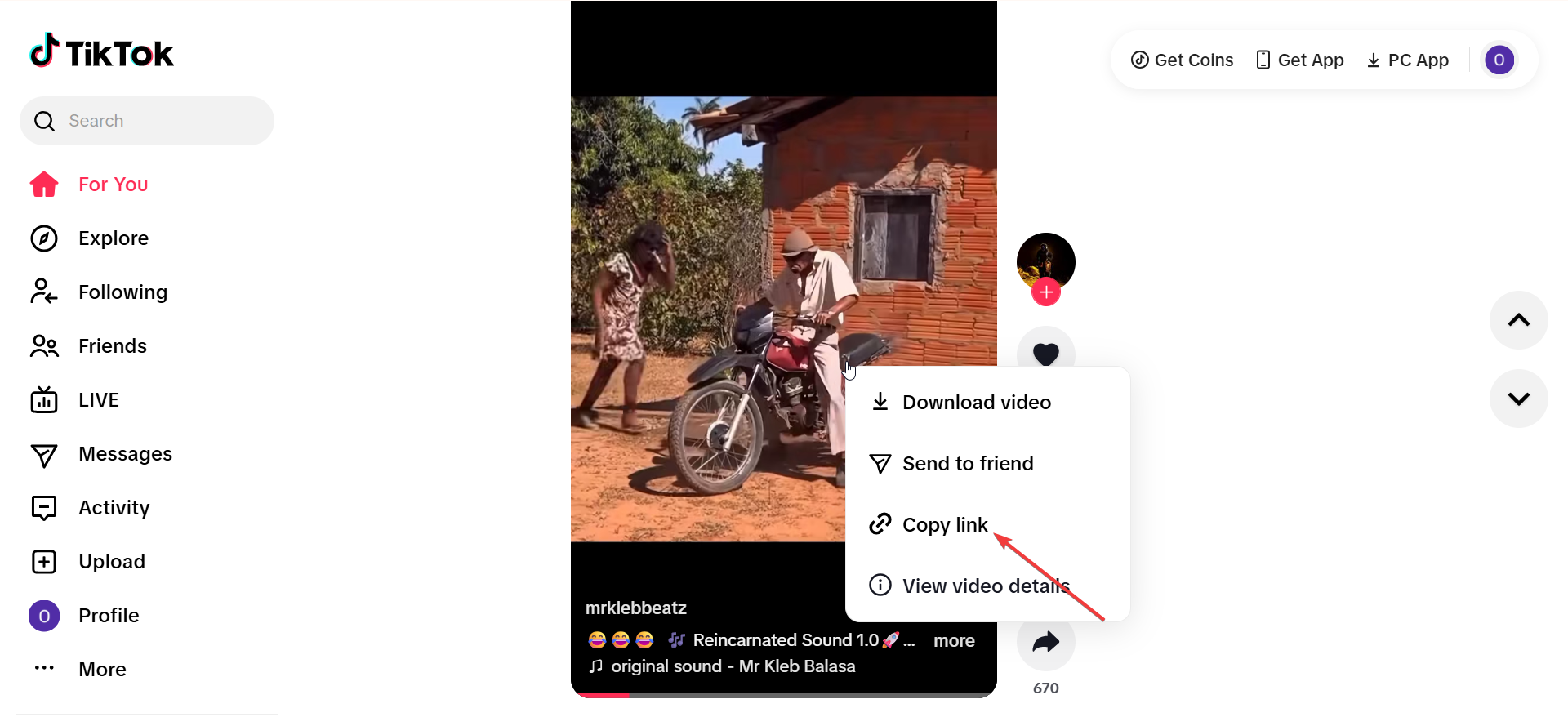
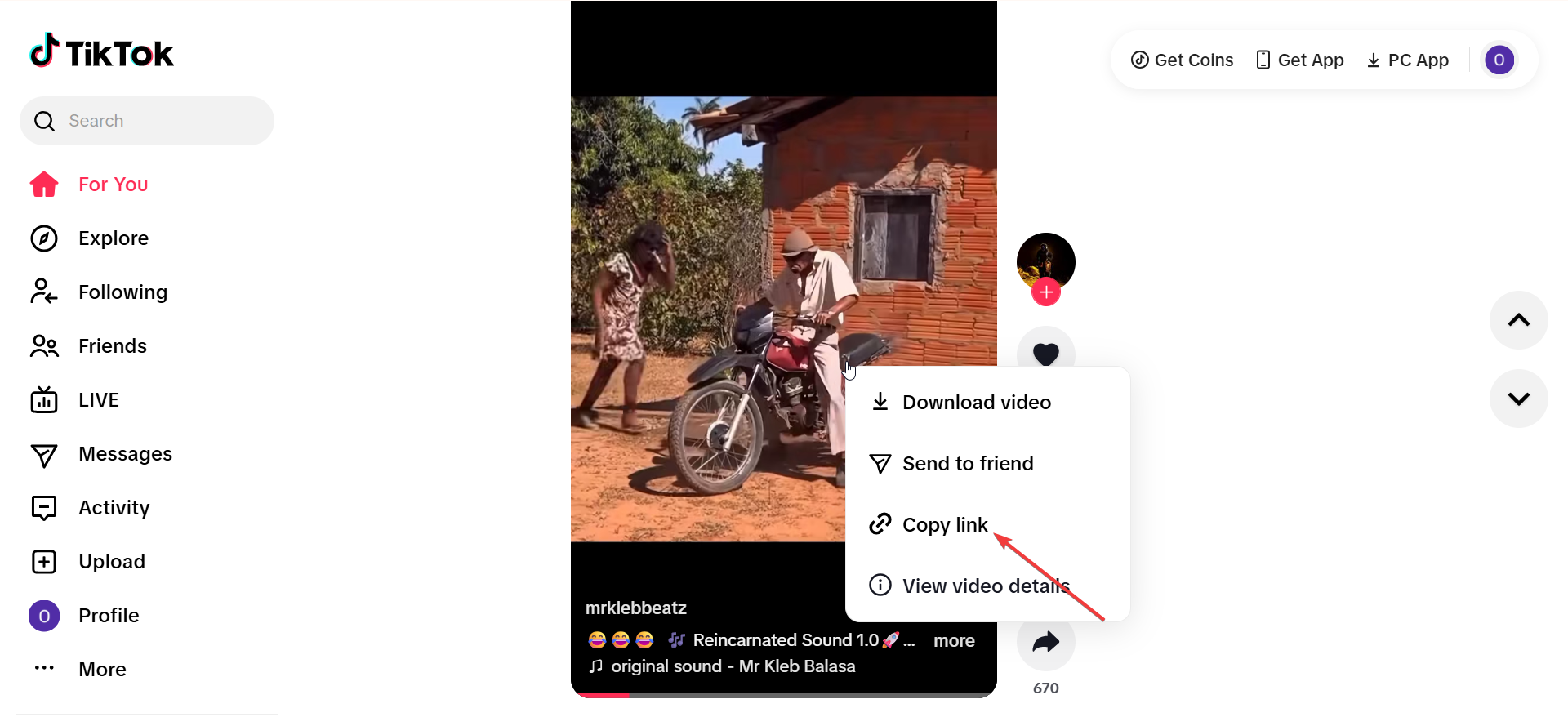
Selalu gunakan alat aman yang tidak meminta login TikTok Anda dan hindari pop-up yang menyarankan pemasangan perangkat lunak tidak dikenal.
4) Unduh menggunakan ekstensi browser
Buka Toko Web Chrome dan cari ekstensi pengunduh TikTok yang terverifikasi. Selanjutnya, klik Tambahkan ke Chrome untuk menginstalnya. Sekarang, kunjungi tiktok.com dan buka video apa saja. Terakhir, klik ikon download baru yang ditambahkan oleh ekstensi.
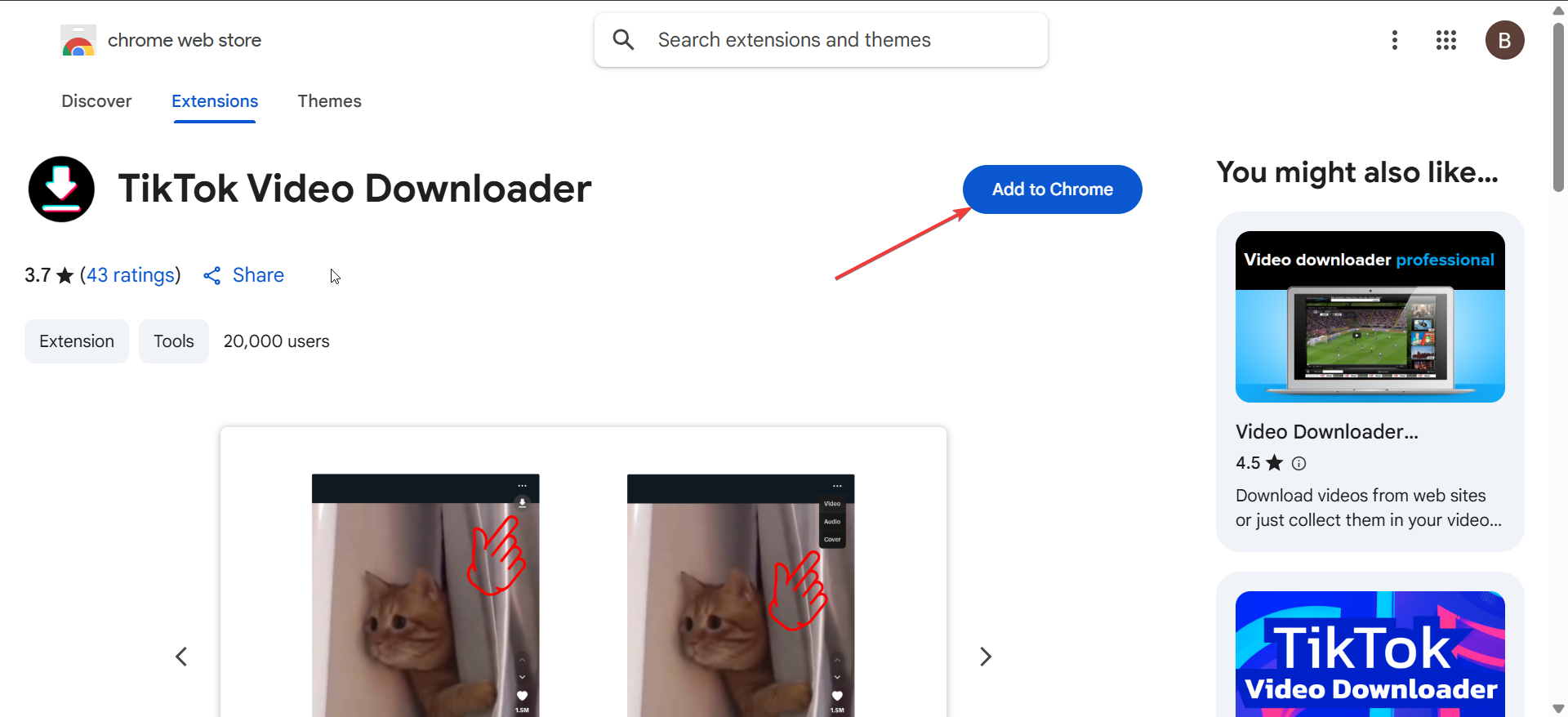
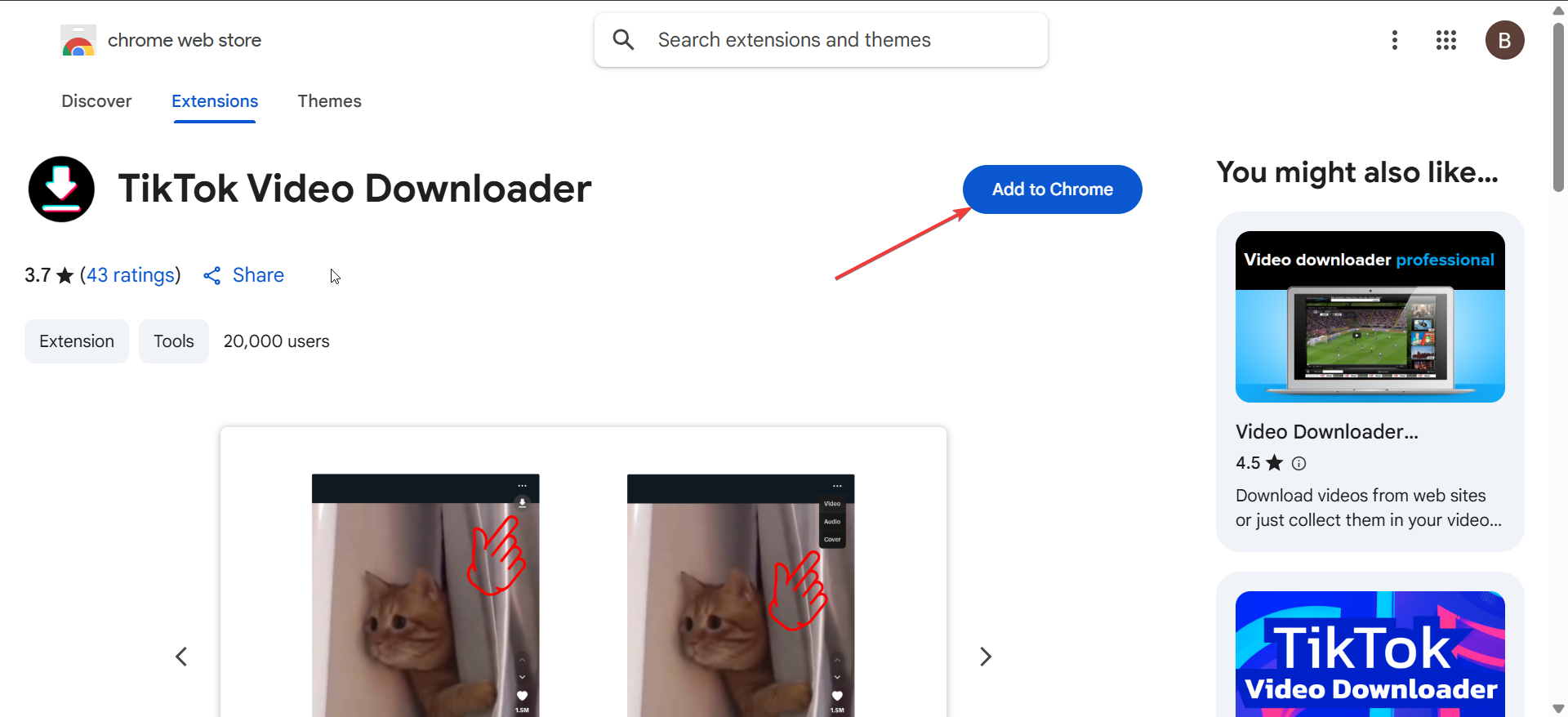
Ekstensi menghemat waktu tetapi dapat menimbulkan risiko privasi. Hapus semua add-on yang meminta izin yang tidak perlu atau mengubah pengaturan browser.
5) Rekam layar Anda di Windows atau Mac
Jika video tidak dapat diunduh, perekaman layar Anda berfungsi sebagai opsi cadangan. Ini merekam video dan audio untuk penggunaan pribadi.
Di Windows, tekan Win + G untuk membuka Xbox Game Bar dan mulai merekam. Jika Anda menggunakan Macbook, tekan Shift + Command + 5 dan pilih area perekaman. Sekarang, Anda dapat memutar video TikTok dan berhenti merekam setelah selesai.
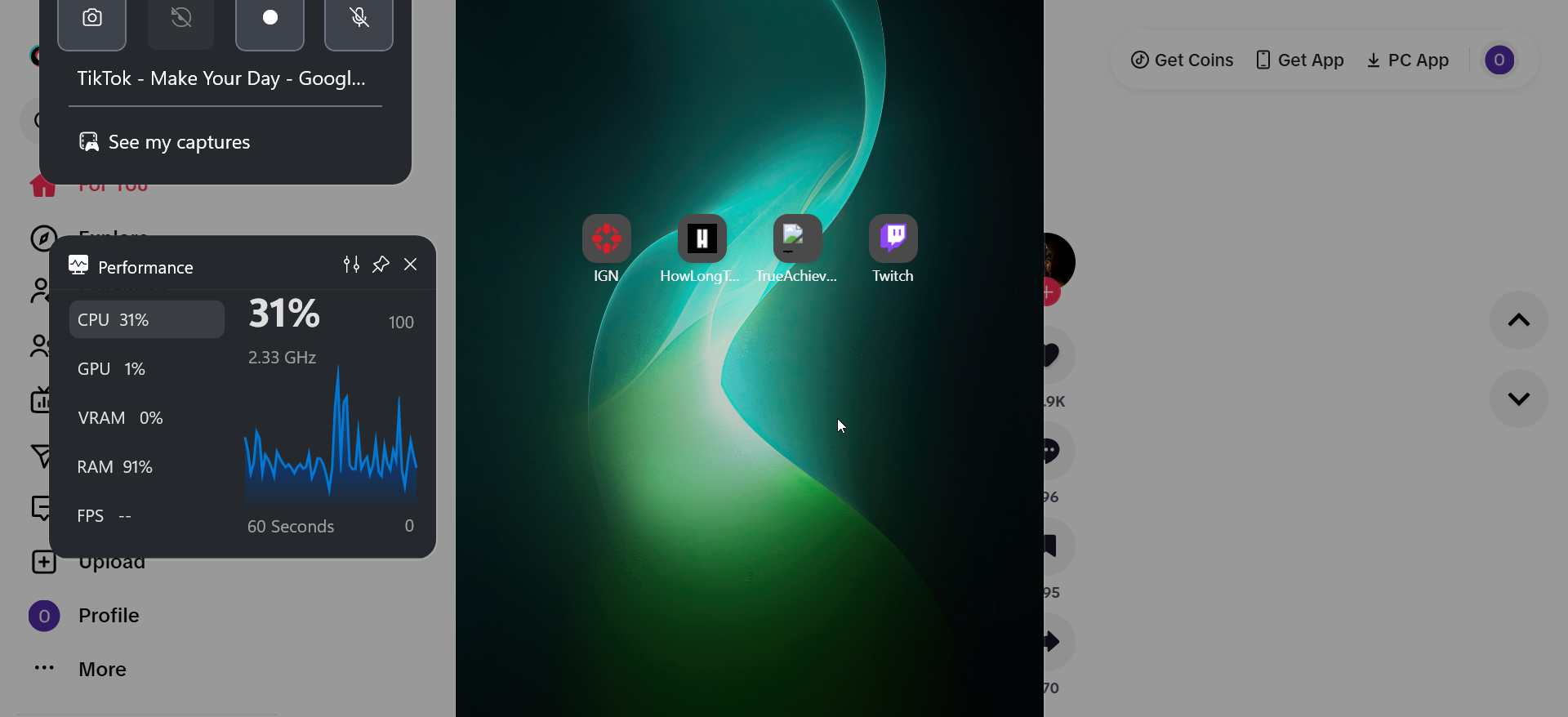
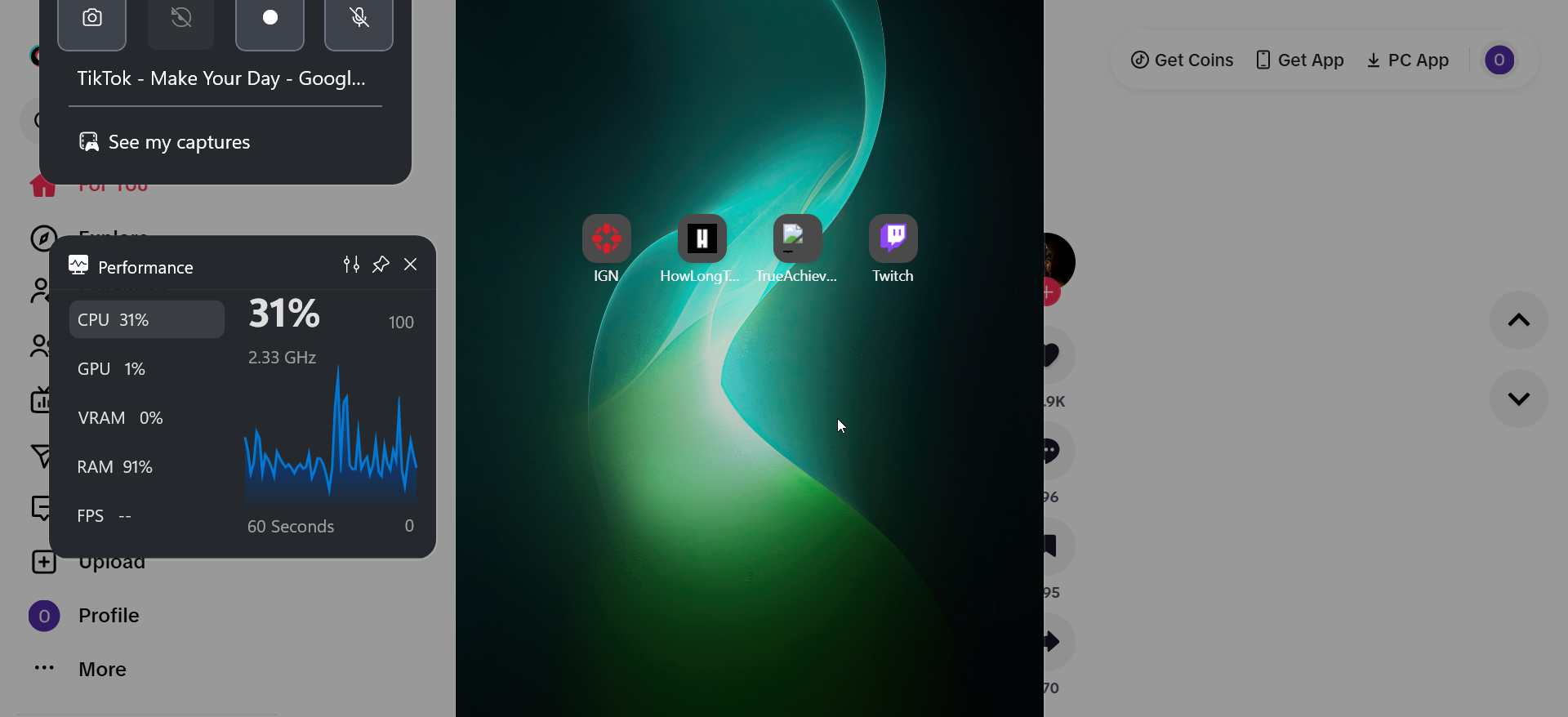
6) Gunakan aplikasi PC khusus untuk download massal
Untuk download yang sering, perangkat lunak desktop seperti 4K Tokkit atau aplikasi serupa menawarkan kecepatan dan pengaturan yang lebih baik. Mereka dapat mengunduh banyak video sekaligus, mengelola koleksi, dan menjaga kualitas HD.
Anda hanya perlu mengunduh dan menginstal aplikasi pengunduh TikTok pilihan Anda, menempelkan tautan video atau profil, memilih resolusi dan folder keluaran, dan mengklik Mulai untuk memulai pengunduhan batch.
Program ini cocok untuk pembuat atau pemasar yang membutuhkan arsip offline.
6) Simpan video TikTok tanpa tanda air
Banyak alat pihak ketiga yang menawarkan unduhan bebas tanda air. Pilih format MP4 untuk kompatibilitas universal dan sesuaikan pengaturan resolusi untuk kualitas pemutaran yang lebih baik di PC Anda.
Setelah mengunduh, gunakan editor video gratis untuk memotong atau memotong klip tanpa memengaruhi kualitas.
7) Memecahkan masalah umum unduhan
Tombol unduh tidak ada: Pembuatnya mungkin telah menonaktifkan penyimpanan. Coba Metode 2 atau 3 sebagai gantinya. File rusak: Unduh ulang atau ganti nama ekstensi file menjadi.mp4. Tidak ada audio: Gunakan pengunduh atau perekam layar lain yang menangkap suara. Unduhan lambat: Hapus cache browser atau beralih ke koneksi kabel.
Tips untuk mengunduh video TikTok di PC
Gunakan Chrome atau Edge untuk pengunduhan yang lebih lancar Simpan ke folder khusus Selalu pratinjau sebelum menyimpan Kosongkan cache Anda setelah menggunakan alat pihak ketiga Periksa ukuran dan format file
FAQ
Dapatkah saya mengunduh video TikTok pribadi? Tidak, video pribadi tidak dapat diunduh kecuali Anda memiliki akun atau mendapatkan izin dari pembuatnya.
Apakah pengunduh TikTok online aman? Pilih yang memiliki reputasi baik. alat tanpa login atau pop-up. Hindari situs yang memaksa pengunduhan perangkat lunak.
Bagaimana cara menghapus tanda air? Gunakan pengunduh yang menawarkan opsi “tanpa tanda air”atau pangkas video menggunakan editor gratis.
Ringkasan
Gunakan tombol unduh bawaan TikTok jika tersedia. Coba situs pengunduh video online tanpa opsi simpan. Instal ekstensi browser untuk akses cepat. Rekam layar Anda saat unduhan dibatasi. Pertimbangkan aplikasi desktop untuk unduhan massal atau berkualitas tinggi.
Kesimpulan
Anda dapat dengan mudah mengunduh video TikTok di PC menggunakan alat bawaan, platform online, atau perekam layar. Pilih metode yang paling sesuai dengan kebutuhan Anda, atur download Anda, dan selalu hormati hak pembuat konten saat menyimpan atau berbagi konten.